Nu te poți conecta la Apple ID? Iată 10 metode utile.
Categorie: Problema iPhone

6345minute de citit
Încercați iMyFone Fixppo pentru a remedia instantaneu problema de conectare la Apple ID din cauza bug-urilor iOS!
Ați primit un mesaj care spunea "Eroare de conectare la Apple ID, Verificare eșuată" după ce ați încercat să vă conectați la Apple ID prin iCloud, iTunes sau App Store? Dacă nu puteți să vă conectați la Apple ID, atunci nu puteți folosi multe funcții, deoarece acestea pot fi utilizate doar atunci când contul dvs. Apple este activat.
Dar nu vă faceți griji, cu acest articol, puteți ști mai bine ce să faceți dacă conectarea la Apple ID nu funcționează. Acum, să trecem la verificarea tuturor soluțiilor!
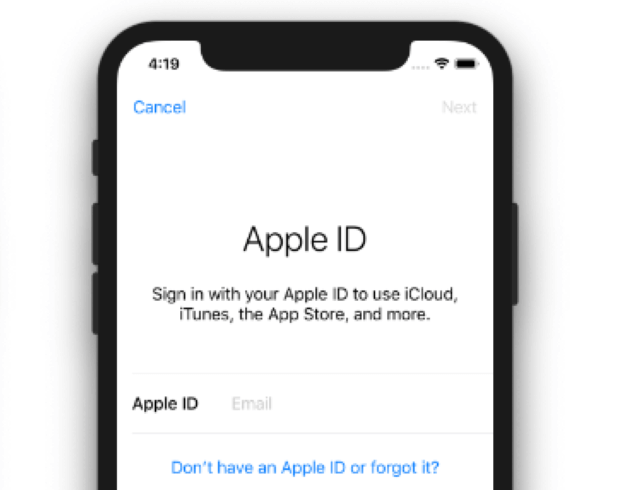
În acest articol:
- Partea 1. Remediați eroarea "Conectarea la Apple ID a eșuat" cu iMyFone Fixppo

- Partea 2. 10 Alte modalități de a rezolva manual problema "Apple ID nu funcționează"
- #1. Verificați starea sistemului Apple
- #2. Opriți anumite aplicații să folosească Apple ID-ul dvs.
- #3. Ieșiți și încercați să vă conectați din nou
- #4. Asigurați-vă că aveți o rețea stabilă
- #5. Ajustați setările de dată și oră
- #6. Reporniți forțat iPhone-ul
- #7. Resetați parola Apple ID-ului dvs.
- #8. Actualizați iOS-ul la cea mai recentă versiune
- #9. Resetați toate setările de pe iPhone
- #10. Restabiliți iPhone-ul la setările din fabrică folosind iTunes
- Partea 3. Întrebări frecvente legate de problema "Nu pot să mă conectez la Apple ID"
Partea 1. Remediați eroarea "Conectarea la Apple ID a eșuat" cu iMyFone Fixppo
Cum este menționat, întrebarea "De ce nu pot să mă conectez la Apple ID" poate fi un obstacol în viața dvs. Și una dintre cauzele posibile ale acestei probleme poate fi bug-urile iOS. Prin urmare, primul metodă pe care o puteți încerca este să utilizați o aplicație terță - iMyFone Fixppo.
Conceput special pentru a rezolva multe probleme legate de iOS, nu există îndoială că Fixppo poate ajuta să rezolvați această problemă de conectare la Apple ID cu ușurință. Dacă aveți nevoie urgentă să aflați de ce nu funcționează Apple ID-ul dvs. și să rezolvați problema, încercați Fixppo acum cu pașii de mai jos!

Caracteristici cheie:
- Rezolvați problema Apple ID-ul care nu funcționează în 4 pași cu instrucțiuni intuitive.
- Nu este nevoie de jailbreak, toate datele rămân intacte.
- Suportă toate versiunile iOS, inclusiv cea mai recentă versiune iOS 17.
- Suport pentru rezolvarea problemelor precum iPhone blocat în buclă de pornire, iPhone blocat pe logo-ul Apple, etc.
Vedeți cum iMyFone Fixppo rezolvă problema "Nu pot să mă conectez la Apple ID":



Odată ce Fixppo vă repară cu succes erorile iPhone-ului, vă puteți conecta la Apple ID cu ușurință!
Partea 2. 10 Alte modalități de a rezolva "Apple ID nu funcționează" manual
1 Verificați starea sistemului Apple
Nu dați vina pe iPhone-ul dvs. primul! Dacă nu vă puteți conecta la Apple ID, vă rugăm să mergeți la pagina de stare a sistemului Apple și verificați dacă Apple lucrează la problemele existente. În acest caz, puteți considera că vina aparține Apple, ceea ce vă poate provoca panică.
Dacă Apple este principala vinovată, relaxați-vă și așteptați până când oficialii spun că totul este în regulă. După aceea, încercați din nou, dar dacă tot nu vă puteți conecta la Apple ID, urmați pentru a verifica alte soluții posibile.
2 Opriți anumite aplicații să folosească Apple ID-ul dvs.
Sunt aplicații instalate în iPhone-ul dvs. care necesită acces la Apple ID-ul dvs., dar acestea ar putea să vă facă rău contului fără să știți. Dacă vă întrebați în continuare "De ce nu pot să mă conectez la Apple ID", aceste aplicații suspecte ar putea fi vinovatele. Dacă nu le mai aveți nevoie deloc, dar ele tot persistă, mergeți și ștergeți-le.
Pentru a le șterge, atingeți Setări, apăsați pe numele dvs. în partea de sus a paginii, selectați Parolă și securitate, apăsați pe Aplicații care folosesc Apple ID-ul, intrați și ștergeți pe cele inutile apăsând pe Opriți folosirea Apple ID-ului.
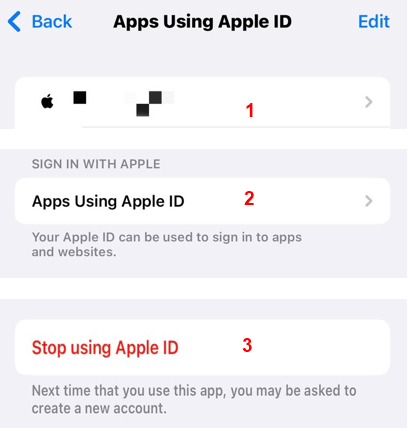
3 Ieșiți și încercați să vă conectați din nou
Dacă nu obțineți rezultate pozitive și tot nu vă puteți conecta la Apple ID după atâtea încercări, ieșiți din App Store sau Setări și lăsați iPhone-ul să se odihnească în loc să întrebați încontinuu "De ce nu pot să mă conectez la Apple ID". Așteptați câteva minute înainte de a încerca să vă conectați din nou. Uneori funcționează și asta este tot ce trebuie să faceți, deoarece cea mai simplă modalitate poate fi întotdeauna neglijată.
Deși acestă metodă este aplicabilă pentru unii utilizatori, nu este întotdeauna cazul. În caz contrar, verificați celelalte metode menționate mai jos.
4 Asigurați-vă că aveți o rețea stabilă
Dacă încă aveți probleme de conectare la Apple ID pe iPhone-ul dvs., poate că rețeaua dvs. face o farsă. Este adesea cazul când vă conectați la Wi-Fi, dar nu primiți niciun răspuns sau răspuns slab atunci când aveți nevoie de el. Deoarece este necesară o rețea stabilă pentru a vă conecta la serverul Apple ID, asigurarea că rețeaua dvs. funcționează normal și activ este, de asemenea, crucială pentru a rezolva această problemă de conectare la Apple ID.
5 Ajustați setările de Data și Ora
Setările incorecte ale Datei și Orei în iPhone-ul dvs. pot cauza, de asemenea, această problemă "Apple ID nu funcționează". Încercați să nu ajustați data și ora implicită, deoarece totul este bazat pe locația dvs. reală. Odată ce este făcut, durează ceva timp pentru ca iPhone-ul dvs. să se reseteze din nou, ceea ce poate provoca cu ușurință probleme în condiția bună existentă.
Dacă ați făcut acest lucru pentru iPhone-ul dvs., schimbați-l înapoi mergând la Setări, apăsând pe General, derulați pentru a găsi Data și Ora, activați Setare automată.
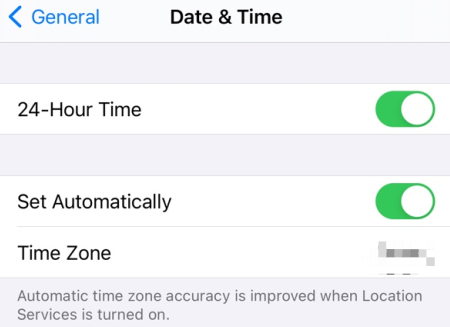
6 Reporniți forțat iPhone-ul
Comparativ cu alte metode, repornirea forțată a iPhone-ului dvs. poate fi încă considerată o modalitate eficientă de ajutor dacă Apple ID-ul dvs. nu funcționează. Prin utilizarea acestei metode, toate activitățile în desfășurare din iPhone-ul dvs. vor fi dezactivate cu oprirea acestuia, ceea ce este o modalitate avansată de a opri simplu iPhone-ul dvs. Dacă există bug-uri cu iPhone-ul dvs., încercați această metodă și ar trebui să fie de mare ajutor.
- Pentru seria iPhone 6 și anterioare: Apăsați simultan butonul Acasă și Dezactivare, eliberați la apariția logo-ului Apple.
- Pentru iPhone 7/7 Plus: Apăsați pe Volumul jos și butonul Dezactivare, așteptați până când apare logo-ul Apple.
- Pentru seria iPhone 8 și ulterior: Apăsați și eliberați rapid Volumul sus și apoi apăsați și eliberați butonul Volumul jos. Țineți apăsat butonul Alimentare până când apare logo-ul Apple.
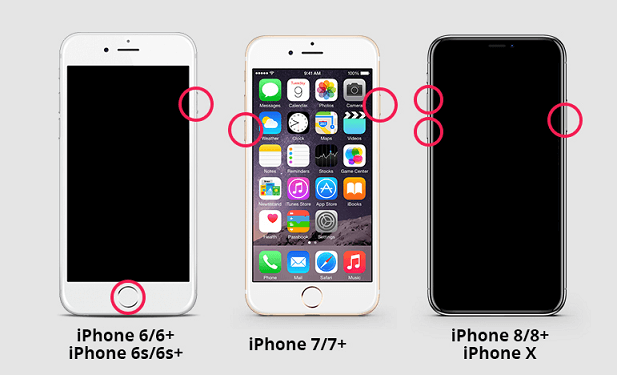
Puteți reporiți iPhone-ul dvs. de pe computer dacă găsiți dificil să o faceți pe cont propriu.
7 Resetați parola Apple ID-ului dvs.
Dacă încă, ați introdus informațiile corecte, dar Apple ID-ul nu se conectează, poate că contul dvs. a fost furat și ar trebui să vă gândiți să vă resetați parola pentru a preveni apariția unor probleme mai grave. Urmați pașii menționați mai jos pentru a vă reseta parola Apple ID-ului.
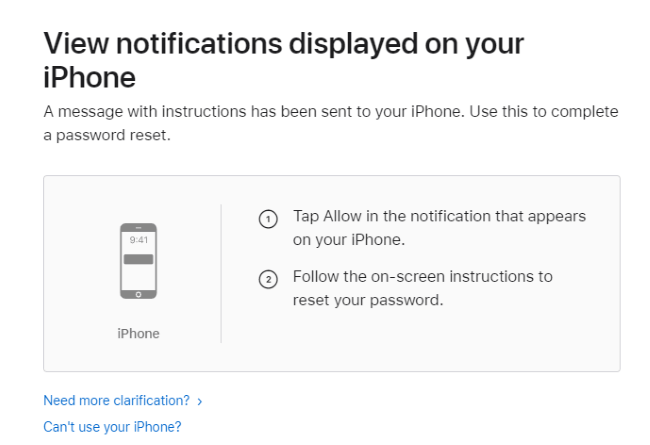
8 Actualizați iOS la cea mai recentă versiune
Dacă ați încercat deja Fixppo, atunci puteți sări peste această metodă deoarece Fixppo vă va ajuta cu asta în timp ce rezolvă problema de conectare a Apple ID-ului. Dar dacă nu, puteți încerca să actualizați manual. Și aceasta este, de asemenea, o soluție care se potrivește tuturor pentru multe probleme iOS. Deoarece Apple afirmă că a remediat multe bug-uri de fiecare dată când este lansată o nouă versiune, de ce să nu încercați această modalitate pentru a vedea dacă Apple ID-ul poate reveni la normal?
Întoarceți-vă la Setări, apăsați pe General, pe opțiunea Actualizare software verificați dacă există o versiune nouă de iOS disponibilă. Dacă există una, apăsați pe Descărcare și instalare înainte de a vă asigura că iPhone-ul dvs. este complet încărcat și are suficient spațiu de stocare.
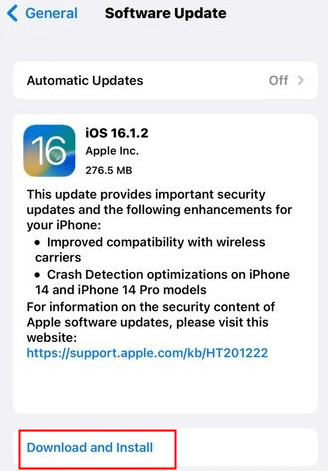
9 Resetați toate setările pe iPhone
Resetați toate setările dispozitivului dvs. pentru a face un nou început al noului dvs. dispozitiv. Facând acest lucru poate pune capăt problemei dacă tot nu puteți să vă conectați la Apple ID. Nu vă faceți griji cu privire la datele dvs. private când vedeți acest tip de resetare. Încercați acest lucru dacă nimic altceva nu funcționează. Iată pașii:
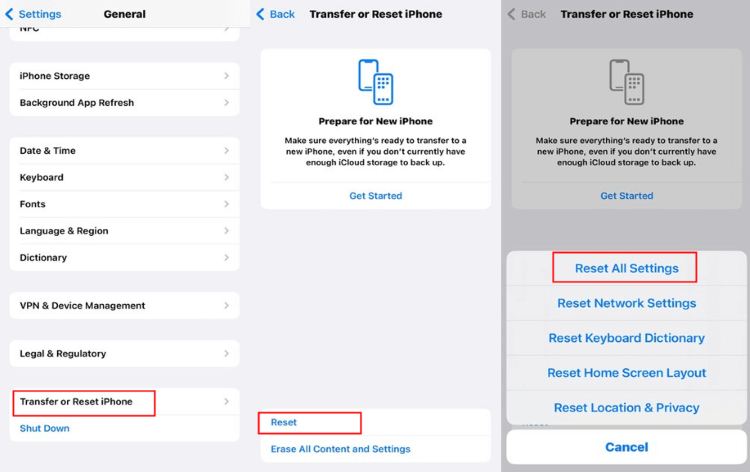
10 Restabiliți iPhone-ul la setările din fabrică utilizând iTunes-ul
Dacă nu vă deranjează să pierdeți toate datele stocate pe dispozitivul dvs., există o opțiune finală pe care o puteți încerca pentru a rezolva problema dvs. de conectare la Apple ID - restabilirea dispozitivului dvs. prin intermediul iTunes-ului. Vă rugăm să rețineți că acest lucru implică pierderea tuturor datelor dvs., vă rugăm să nu omiteți opțiunea de a face o copie de rezervă înainte de a începe. Iată pașii:
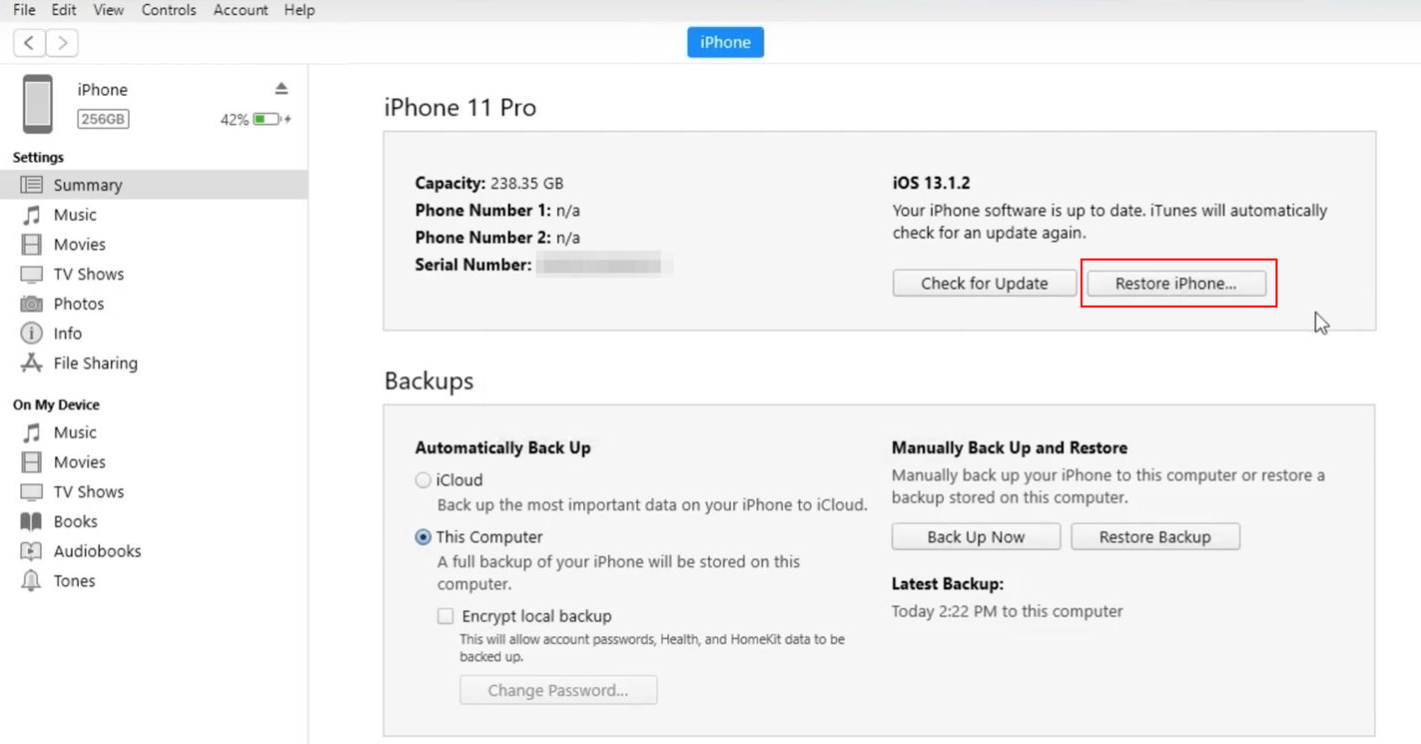
Partea 3. Întrebări frecvente legate de problema de conectare la Apple ID
1 De ce nu pot să mă conectez la Apple ID?
Dacă nu puteți să vă conectați la Apple ID, primul lucru pe care trebuie să-l faceți este să verificați conexiunea la internet, apoi asigurați-vă că setările de pe iPhone-ul dvs. sunt corecte. În cele din urmă, bug-urile iOS ale iPhone-ului dvs. pot fi, de asemenea, cauza care trebuie verificată în detaliu cu toate mijloacele posibile.
2 De ce nu funcționează Apple ID-ul meu pe iMessage și FaceTime?
Dacă v-ați autentificat cu succes în Apple ID prin ștergerea tuturor datelor, dar ați constatat că iMessage și FaceTime pe dispozitivul dvs. nu funcționează, este posibil să trebuiască să le reactivați mai întâi.
3 Cum să vă conectați la Apple ID?
Mergi la Setări pe iPhone-ul tău, apoi apasă pe Conectare la dispozitivul dvs. în partea de sus a ecranului. Introduceți corect Apple ID-ul și parola . Dacă v-ați conectat anterior, vi se solicită să introduceți codul de verificare cu șase cifre pentru a finaliza procesul de conectare.
Concluzie
Acestea sunt toate metodele pregătite pentru a vă ajuta dacă nu vă puteți conecta la Apple ID. Dacă nu doriți să încercați metodele manual și vă preocupați mai mult de rezolvarea problemei, vă recomandăm să utilizați iMyFone Fixppo pentru a rezolva această problemă odată pentru totdeauna. Încercați acum să nu mai fiți deranjat de această problemă de conectare la Apple ID!